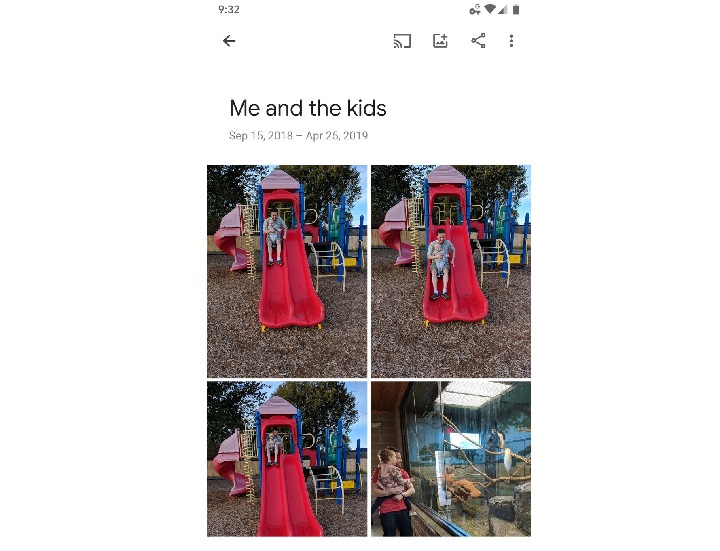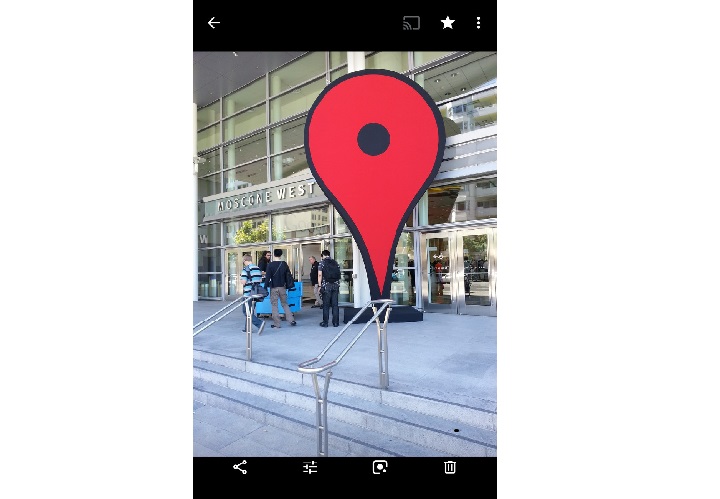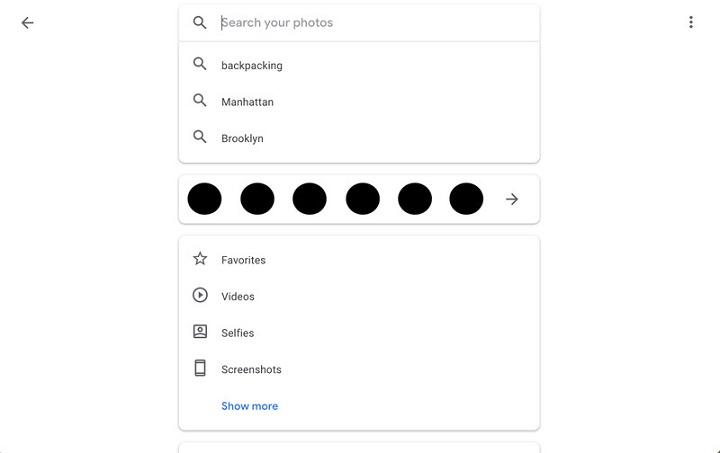May mắn thay, Google Photos có các công cụ cho phép người dùng sắp xếp kho ảnh của mình, khiến cho kho ảnh dễ quản lý hơn và hầu hết các công cụ lại không quá mất công để thực hiện. Dưới đây là các tính năng giúp bạn cảm thấy ưng ý hơn khi lướt các bức ảnh trên Google Photos.
Giải pháp cơ bản nhất để sắp xếp ảnh trên Google Photos là lập các album theo các bước dưới đây:
- Chọn hình ảnh và video bạn muốn cho vào album. Khi vào trang Google Photos, giữ phím Shift và click vào từng mục bạn muốn chọn; còn trong ứng dụng dành cho thiết bị di động, nhấn và giữ ngón tay trên một bức ảnh trong vài giây rồi sau đó nhấn vào các mục mà bạn muốn bổ sung
- Click hoặc nhấn vào biểu tượng dấu cộng ở góc trên cùng bên phải màn hình và chọn "Album". Sau đó, bảng thông báo hiện ra thì chọn "New album" (Nếu muốn chia sẻ album, thì bạn chọn "Shared album". Nếu chưa chắc chắn đã chia sẻ thành công hay chưa thì cũng đừng quá lo lắng bởi bất kỳ album nào cũng có thể được chia sẻ về sau.)
- Đặt tên cho album và click/ nhấn vào tick xanh để lưu album lại
.jpg)
Bất kỳ album nào được tạo sẽ xuất hiện trong tab "Album". Nếu muốn bổ sung ảnh vào album đã có sẵn, làm theo các bước tương tự như trên, nhưng thay vì tạo album mới như bước thứ hai thì hãy tìm và chọn album bạn muốn bổ sung ảnh từ danh sách album.
Nhược điểm của việc lập album là người dùng sẽ tốn thời gian để tạo ra chúng. Nhưng nếu người dùng chỉ cần một album hiển thị tất cả hình ảnh về người hoặc vật nuôi cụ thể, Google Photos sẽ tự động tổng hợp cho bạn theo các cách sau:
- Chọn tab "Album"
- Trên trang web, nhấp vào tùy chọn "Create" màu xanh ở góc trên cùng bên phải màn hình; còn trong ứng dụng, nhấn vào tùy chọn "New album" bên dưới mục lớn "Album"
- Click hoặc nhấn vào tùy chọn để tự động thêm ảnh về người và vật nuôi, sau đó chọn khuôn mặt bạn muốn đưa vào
- Click hoặc nhấn "Confirm"
- Đặt tiêu đề cho album, sau đó click hoặc nhấn vào mũi tên ở góc màn hình để thoát ra ngoài.
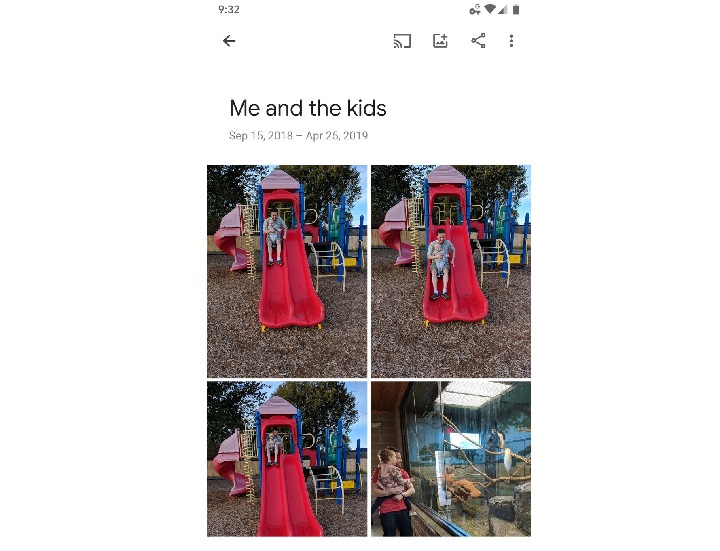
Google Photos sẽ tự chuyển ảnh vào album cho bạn và tiếp tục bổ sung các mục mới liên quan mỗi khi chúng xuất hiện trong kho ảnh của người dùng.
Một cách hiệu quả khác để theo dõi các bức ảnh và video nổi bật để in hay chia sẻ sau này là tận dụng hệ thống favorites (ưa thích) được tích hợp trong Photos và đánh dấu các mục đặc biệt như hình dưới đây:
- Mở bất kỳ hình ảnh hoặc video trong kho ảnh của bạn.
- Nhấn hoặc click vào biểu tượng ngôi sao ở góc trên cùng bên phải màn hình.
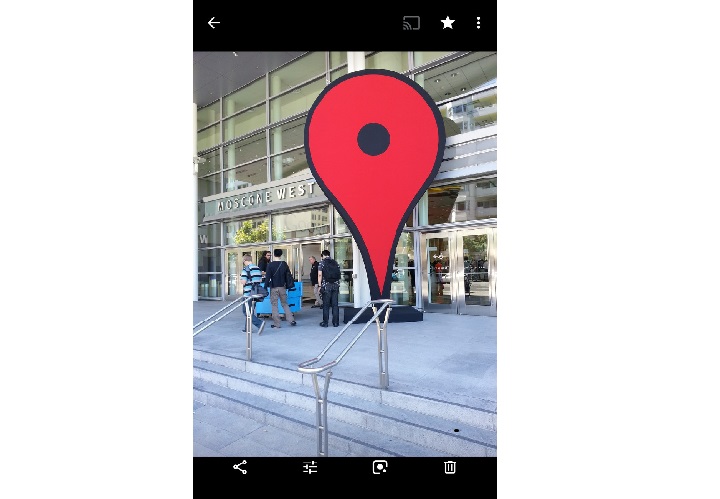
Tất cả các mục ưa thích của bạn sẽ được nhóm lại với nhau trong thư mục "Favorites" ở đầu trang "Album".
Cho dù người dùng có nhận ra hay không, AI của Google liên tục sắp xếp kho ảnh của bạn theo người, vị trí và nhiều đặc điểm khác. Để nâng cao cách thức Photos tự sắp xếp nội dung kho ảnh cho bạn thì hãy làm theo các bước sau:
- Vào tab "Album" và để ý hàng trên cùng màn hình.
- Chọn "People" (hoặc "People & Pets") để xem ảnh và video của bạn được phân ra theo khuôn mặt xuất hiện trong ảnh.
- Chọn "Place" để khám phá kho ảnh dựa trên các địa điểm mà các ảnh được chụp.
- Chọn "Things" để duyệt theo chủ đề. Tất cả mục phân loại từ ảnh tự chụp, ảnh chụp màn hình đến ngày lễ, địa điểm (như công viên, vườn thú và bãi biển) và các loại đối tượng đều được chọn lọc từ các bức ảnh.
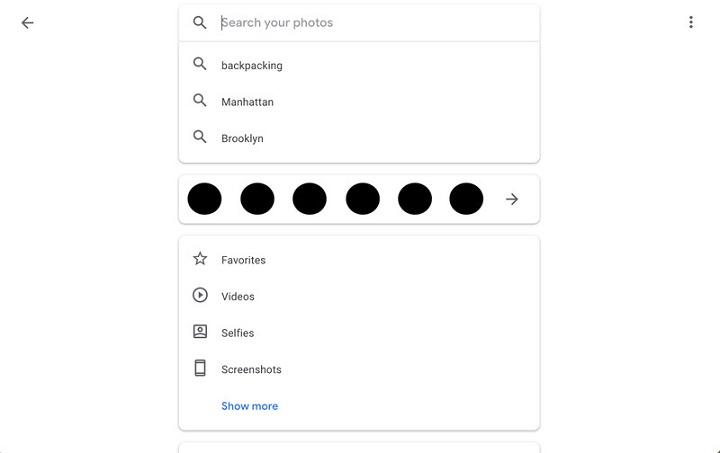
Bạn cũng có thể sử dụng thanh tìm kiếm để tìm ảnh phù hợp với các từ khóa hoặc các từ khóa tương tự khác mà bạn muốn tìm. Bạn thậm chí còn có thể kết hợp nhiều từ khóa với nhau, ví dụ như "buổi hòa nhạc năm 2013", "bó hoa cưới", "bảo tàng Paris" hoặc "áo xanh".













.jpg)